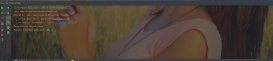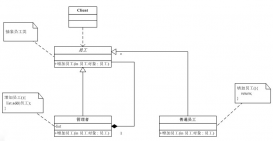一、下载
OpenJDK: http://jdk.java.net/java-se-ri/11
清华镜像:https://mirrors.tuna.tsinghua.edu.cn/AdoptOpenJDK/
二、卸载
查看系统是否已安装OpenJDK。一般的linux都默认使用了开源的OpenJDK。
查看 rpm -qa | grep java rpm -qa | grep jdk 批量卸载 rpm -qa | grep jdk | xargs rpm -e --nodeps rpm -qa | grep java | xargs rpm -e --nodeps
三、安装
3.1 第一种方式:yum安装(适用于在线)
3.1.1 yum安装
yum search java-11-openjdk # 可以不用执行,查找安装包 yum install -y java-11-openjdk java-11-openjdk-devel # 安装
3.1.2 查找JAVA安装目录
# 查找安装目录 which java 或 ls -l $(which java) # 如果显示的是/usr/bin/java请执行下面命令 ls -lr /usr/bin/java ls -lrt /etc/alternatives/java # 输出:/etc/alternatives/java -> /usr/lib/jvm/java-11-openjdk-11.0.12.0.7-0.el7_9.x86_64/bin/java # 上面的/usr/lib/jvm/java-11-openjdk-11.0.12.0.7-0.el7_9.x86_64就是JAVA的安装路径

3.1.3 配置环境变量
# 通过yum方式安装默认安装在/usr/lib/jvm文件下 # 修改JAVA_HOME为/usr/lib/jvm/java-11-openjdk-11.0.12.0.7-0.el7_9.x86_64 # 编辑/etc/profile文件 vi /etc/profile # 按" i "键进行编辑,设置环境变量,ESC退出编辑," :wq "保存内容 # Java Environment export JAVA_HOME=/usr/lib/jvm/java-11-openjdk-11.0.12.0.7-0.el7_9.x86_64 export JRE_HOME=$JAVA_HOME/jre export CLASSPATH=.:$JAVA_HOME/lib/dt.jar:$JAVA_HOME/jre/lib/tools.jar:$JRE_HOME/lib:$CLASSPATH export PATH=$JAVA_HOME/bin:$PATH # 使环境变量生效 source /etc/profile
3.2 第二种方式:tar解压安装(适用于离线)
3.2.1 切换到root用户,在/usr下创建java文件夹
su root mkdir /usr/java cd /usr/java/
3.2.2 上传下载好的OpenJDK文件
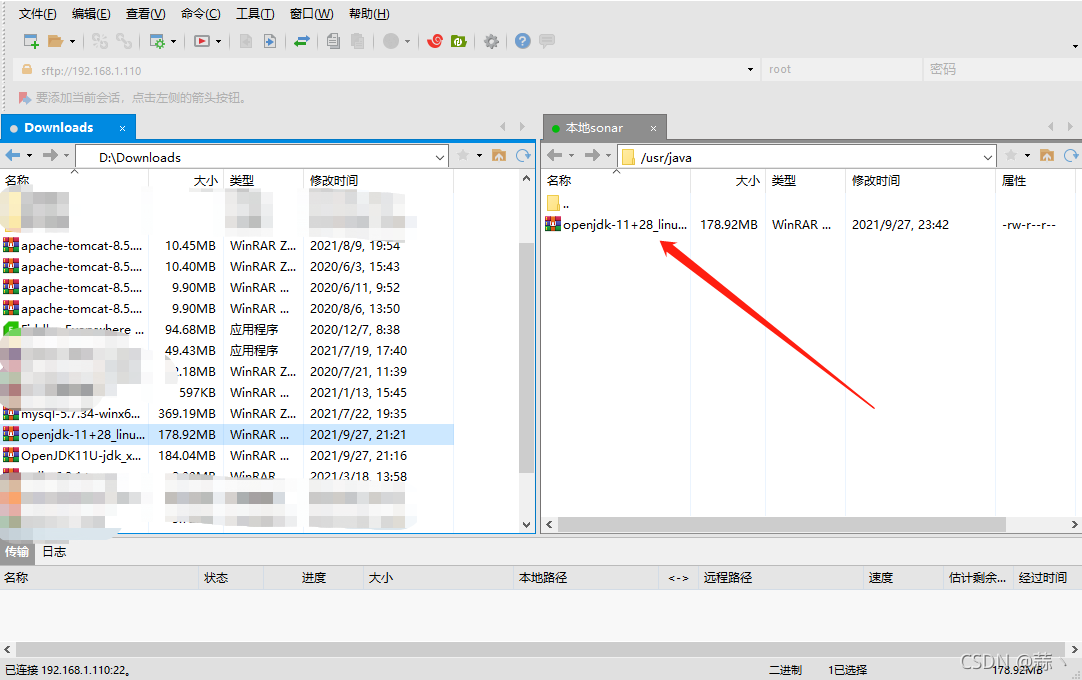
3.2.3 tar解压文件
tar -zxvf openjdk-11+28_linux-x64_bin.tar.gz
3.2.4 配置环境变量
# 修改JAVA_HOME为/usr/java/jdk-11 # 编辑/etc/profile文件 vi /etc/profile # 按" i "键进行编辑,设置环境变量,ESC退出编辑," :wq "保存内容 # Java Environment export JAVA_HOME=/usr/java/jdk-11 export JRE_HOME=$JAVA_HOME/jre export CLASSPATH=.:$JAVA_HOME/lib/dt.jar:$JAVA_HOME/lib/tools.jar:$JRE_HOME/lib:$CLASSPATH export PATH=$JAVA_HOME/bin:$PATH # 使环境变量生效 source /etc/profile

# 检查是否安装成功 java -version javac java echo $JAVA_HOME
四、问题汇总
1.yum安装报错
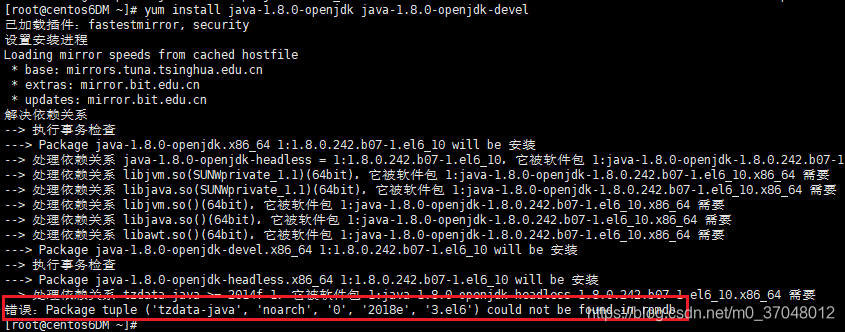
解决办法:执行命令 yum clean all 即可解决。
到此这篇关于Centos 7 安装 OpenJDK 11 两种方式的文章就介绍到这了,更多相关Centos 7 安装 OpenJDK内容请搜索服务器之家以前的文章或继续浏览下面的相关文章希望大家以后多多支持服务器之家!
原文链接:https://blog.csdn.net/m0_37048012/article/details/120519348